Per permettere all'assistente in chat di accedere al vostro pc, dovete scaricare/accedere a Team Viewer e fornire il Codice sessione o ID e password
1. Per aprire Team Viewer, cliccare sui 3 puntini in alto a destra e nel menu che compare cliccate su Supporto Remoto:
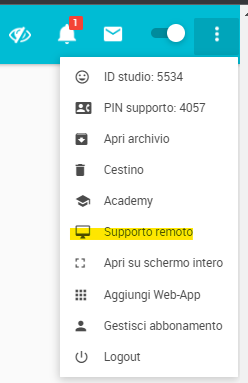
2. In automatico verrà scaricato Team Viewer. Cliccate sul file scaricato e dovreste vedere il Codice Sessione
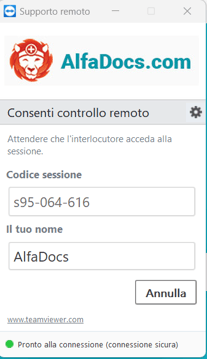
oppure ID e Password
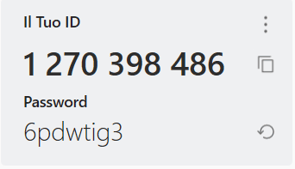
3. Appena avrete a disposizione questi dati, scriveteceli pure in chat, noi accederemo al vostro pc non appena avrete accettato la richiesta.
💡 Potrebbe capitare che non troviate il download appena effettuato, in tal caso, cercate nei download del browser (ad esempio in Chrome > 3 puntini in alto a destra > Download > Team Viewer > cliccateci per avviarlo)
Per evitare di riscaricare ogni volta Team Viewer, potere creare un collegamento del file scaricato direttamente sul desktop, in modo da cliccarci quando sarà necessario.
MacBook: Come abilitare tutti i permessi necessari
Se avete un Macbook, saranno necessarie le seguenti azioni per permetterci di operare sul vostro pc:
Andate in:
1. Preferenze del Sistema -> Sicurezza e Privacy e in alto selezionate Privacy.
2. Poi dall'elenco a sinistra andare su Accessibilità, cliccate sul lucchetto in basso a sinistra ed inserite la password del computer
3.Date la spunta a tutto ciò che riguarda il Team Viewer
4. Infine, dall'elenco a sinistra, selezionate ancora Registrazione Schermo e anche lì date la spunta
